Wix ストア:TikTok for Business カタログにストア商品を追加する
3分
この記事内
- ステップ 1 | TikTok for Business に接続する
- ステップ 2 | TikTok for Business でカタログを作成する
- ステップ 3 | Wix 商品カタログへのリンクを取得する
- ステップ 4 | カタログに商品を追加する
ストア商品の広告を掲載して、TikTok を最大限に活用しましょう。顧客が広告をクリックすると、購入を完了するためにサイトに誘導されます。TikTok for business に商品が追加されたら、定期的な更新をスケジュールして、商品のパフォーマンスについてインサイトを得ることができます。
重要:
- このサービスを利用するとサードパーティのサービスプロバイダを直接利用していることになります。サービスを使用する前に、プライバシーポリシーと利用規約を確認することをおすすめします。Wix は、このサードパーティサービスの使用に起因する損失または損害(ユーザーと第三者との間で交換された個人データから生じる責任を含む)について一切責任を負わないことにご注意ください。
- TikTok では、特定の種類の商品(例: 武器やアダルト商品)の販売を許可していません。詳細はサポートされていない商品の種類をご覧ください。(英語)
ステップ 1 | TikTok for Business に接続する
商品を TikTok に接続する前に、TikTok for Business アカウントが必要になります。TikTok を初めて使用する場合は、新しいアカウントを作成できます。現在個人アカウントをお持ちの場合は、ビジネスアカウントに切り替える必要があります。
TikTok for Business に新規登録・ログインする方法:
- サイトダッシュボードの「TikTok カタログ」にアクセスします。
- 「here(こちら)」をクリックします。

- 「今すぐ作成する」をクリックします。
- 接続方法を選択します:
- 既存のビジネスアカウントにログインする。
- 既存の個人アカウントにログインし、ビジネスアカウントに切り替える。詳細はこちら
- 新しい TikTok for Business アカウントを作成する。
ステップ 2 | TikTok for Business でカタログを作成する
これで、最初の TikTok カタログを作成することができます。カタログは商品を掲載する場所です。
設定時に、商品を宣伝する国と言語を選択し、TikTok が商品の更新を確認するスケジュールを設定することもできます。
TikTok カタログを作成する方法:
- TikTok for Business にログインします。
- ビジネスアカウントを選択します。
- 「アセット」をクリックし、「カタログ管理」を選択します。
- 「作成」をクリックします。
- フォームに必要事項を入力し、「作成」をクリックします。
注意:
カタログを作成することで、商品カタログ利用規約と TikTok 広告ガイドラインに同意したことになります。
ステップ 3 | Wix 商品カタログへのリンクを取得する
TikTok で商品を表示する前に、Wix ストアの商品を TikTok に接続する必要があります。このプロセスを開始するには、サイトのダッシュボードに戻り、商品カタログへのリンクを取得してください。
カタログリンクを取得する方法:
- サイトダッシュボードの「TikTok カタログ」にアクセスします。
- 「Get Catalog Link(カタログリンクを取得)」をクリックします。
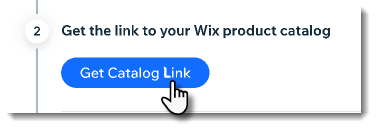
- 「コピー」をクリックします。
- 「閉じる」をクリックします。
ヒント:
このリンクは必ず保存してください。ステップ 4 で必要になります。
ステップ 4 | カタログに商品を追加する
TikTok に戻り、前のステップで取得したカタログリンクを使用して、作成したカタログに商品を追加します。
重要:
- Wix 商品を更新しても、更新内容は TikTok にすぐには表示されません。商品を TikTok と同期する頻度(例:TikTok に更新が表示される頻度)を設定できます。
- (推奨)商品は 1日1回午前0時に同期されるように設定することをおすすめします。
カタログに商品を追加する方法:
- TikTok のダッシュボードにアクセスします。
- 商品を追加したいカタログを選択します。
- 左側のメニューから「Products(製品)」を選択します。
- 「Add Products(製品を追加)」をクリックします。
- 「Data Feed Schedul(データフィードのスケジュール)」を選択します。
- こちらの手順に従い、データフィードのスケジュールを使用して商品を追加します。
ヒント:商品ファイルがホストされている URL の入力を求められたら、ステップ 3 でコピーしたカタログリンクを貼り付けてください。

